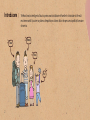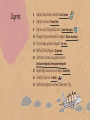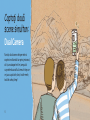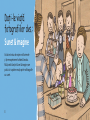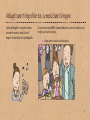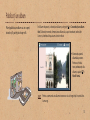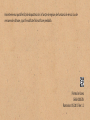Ghid
Drepturi de autor © 2013 Samsung Electronics

Mama
Fiica
Fiul
Introducere
Telefonul nostru inteligent a făcut ca prima noastră călătorie de familie în străinătate să fie mult
mai interesantă! Aşa că mi-ar plăcea să împărtăşesc câteva sfaturi despre cum să profitaţi la maxim
de acesta.
2
Tata

Cuprins
4 Captaţidouăscenesimultan:
Dual Camera
6 Captațiacțiunea:
Drama Shot
8 Dați-leviațăfotografiilordvs.:
Sunet & imagine
10 Înregistraţipovesteadvs.înimagini:
Album de poveşti
14 Purşisimpluapropiaţidegetul:
Air view
18 Răsfoiţifărăatingere:
Air gesture
24 Controlațiecranulcuajutorulprivirii:
Derulare inteligentă, Întrerupere inteligentă
27 Împărtăşiţibucuriacuceidragi:
Group Play
32 Urmăriţicaloriile:
S Health
35 Controlaţidispozitivulatuncicândestefrig
3

Captaţidouă
scenesimultan:
Dual Camera
Funcţia dual camera îmi permite să
captez simultan atât un peisaj minunat,
cât și un autoportret. Ieri, am putut
surprinde bucuria fiului meu în timp ce
se juca cu păsările, dar și trairile mele,
totul în acelaşi timp!
4

Încadrați un autoportret într-un decor
aparte. Dispozitivul permite folosirea
simultană a camerei frontale și a celei din
spate în vederea captării a două scene în
același timp.
RealizațidouăimaginiconcomitentutilizândcaracteristicaDualCamera
În camera foto, atingeţi pentru a comuta la modul dual camera. Aliniaţi
vizoarele, apoi captaţi imaginea.
•
Apăsaţi imaginea inserată pentru a-i regla dimensiunea şi locaţia.
•
Atingeţi pentru a adăuga stiluri diverse imaginii inserate.
5

Captați
acțiunea:
Drama Shot
În timp ce-l urmăream pe fiul meu
fugărind porumbeii în jurul pieței
publice, mi-am dorit să pot surprinde
toate poznele lui. Apoi mi-am amintit că
drama shot face tocmai acest lucru!
6

Utilizaţi funcția drama shot pentru a
capta o serie de imagini ale unei subiect
în mişcare şi pentru a le combina într-o
imagine care surprinde toată acţiunea.
Puteţi crea o imagine artistică şi dinamică
a unui subiect în mişcare pe o anumită
distanţă.
RealizațioimaginedinamicăfolosindfuncțiaDramaShot
În camera foto, atingeţi
MOD
>
Dramă
pentru a comuta la drama shot, apoi
captaţi imaginea.
Pentru a obține cele mai bune imagini, utilizați următoarele sfaturi. Este posibil ca
dispozitivul să nu facă poze corespunzător, în alte condiții decât cele specificate.
•
Menţineţi camera stabilă şi rămâneţi nemişcat în timpul realizării fotografiilor.
•
Realizaţi fotografii unui subiect care se mişcă într-o singură direcţie.
•
Realizaţi fotografii fără nici un subiect în mișcare.
•
Evitați fotografierea subiecților și fundalurilor ce au tonuri de culoare similare.
•
Evitaţi realizarea de fotografii ale unui subiect care este prea aproape sau prea departe
pentru a încăpea în cadrul vizorului, sau care este prea lung, cum ar fi un autobuz
sau un tren.
7

Dați-leviață
fotografiilordvs.:
Sunet & imagine
Astăzi este ziua de naştere a fiicei mele
şi ținem o petrecere la hotelul nostru.
Mulţumită funcției Sunet & imagine, am
putut să-i captăm reacţia printr-o fotografie
cu sunet.
8

Captaţi o fotografie şi înregistraţi câteva
secunde de sunet cu modul Sunet &
imagine. Sunetul chiar dă viaţă fotografiei.
Adăugațisunetfotografiilordvs.cumodulSunet&imagine
În camera foto, atingeţi
MOD
>
Sunet și foto
pentru a comuta la modul Sunet &
imagine, apoi captaţi imaginea.
Atingeţi pentru a asculta sunetul înregistrat.
9

Înregistraţi
povesteadvs.
înimagini:
Album de poveşti
Am ajuns să fac atât de multe imagini încât
este o sarcină dificilă să le organizez pe
toate. Din fericire, dispozitivul sortează
automat fotografiile în funcție de locație şi
le grupează într-un album foto încântător.
10

Dispozitivul sortează automat fotografiile
dvs. în albume după un criteriu specificat şi
vă permite înregistrarea detaliilor acestora.
Atunci când realizați o serie de fotografii
într-o singură locație sau într-o singură
zi, dispozitivul vă sugerează să creați un
album.
Creațiunalbummedia
În Album de povești, atingeţi
Creează un album
>
După informații etichetă
şi
introduceţi detaliile dorite. Completați un titlu pentru album, selectaţi aspectul
imaginilor, alegeți o imagine pentru copertă , apoi atingeţi
Creează un album
.
•
Specificaţi criteriile pentru
album , cum ar fi locaţia,
persoana şi ora.
11

Puteți înregistra detaliile paginilor sau pe cele ale
fotografiilor. În timp ce răsfoiți paginile selectați data în
cadrul unei pagini. Apăsați
pentru a adăuga un memo
paginii.
Apăsați și țineți apăsat pe o fotografie pentru a-i modifica
locația, pentru a o roti sau pentru a o mări sau micșora.
Personalizați-văalbumele
Pentru a insera o captură fotografiei, selectați o fotografie în
timp ce răsfoiți prin album și apoi apăsați
.
•
Atingeţi pentru a adăuga diverse
efecte imaginilor.
12
SFAT
În timp ce răsfoiți paginile apăsați >
Adăugare
conţinut
și adaugați noi fotografii, memo-uri sau alte
informații despre locație.

Puteţi publica un album cu un aspect
atractiv şi îl puteți păstra pe raft.
Publicațiunalbum
În Album de povești, selectaţi un album şi atingeţi >
Comandați un album
foto
. Selectaţi moneda, dimensiunea albumului, apoi introduceţi adresa de
livrare şi alte detalii după cum vă este indicat.
•
Manevrați aspectul
albumului pe ecran.
Pentru a schimba
tema, reîntoarceți-vă la
album și apăsați
>
Modif. temă
.
13
SFAT
Pentru a comanda un album este necesar să vă înregistrați în contul dvs.
Samsung.

Purşisimplu
apropiaţidegetul:
Air view
Am fost atât de încântată de reprezentaţia
fratelui meu încât am înregistrat un videoclip
foarte lung. Mai târziu, am dorit să găsesc
partea în care a început să danseze, însă
videoclipul era prea lung și nu am putut să o
găsesc! Tocmai când deveneam foarte frustrată,
mama mea a venit şi a indicat spre ecran şi ca
dintr-o magie a apărut o previzualizare. Uimitor!
14

Indicaţi spre folderul albumului de pe
ecran pentru a previzualiza imaginile
conținute în folder. Puteţi găsi cu ușurință
o imagine fără a verifica fiecare folder în
parte.
Căutațicuușurințăfolosindopțiuneadeprevizualizare
15
SFAT
Puteți de asemenea să previzualizați
informațiile contactelor înregistrate
prin intermediul funcției de apleare
rapidă în momentul în care indicați pe
tastatură un anumit număr. Pentru a
utiliza această caracteristică activați
funcția de apelare rapidă.
Pentru a utiliza această caracteristică, atingeţi
Setări
>
Dispozitivul meu
>
Vizualizare etichetă
, glisaţi comutatorul
Vizualizare etichetă
la dreapta, apoi
glisați comutatorul
Previzualizare informații
la dreapta.

Indicaţi spre bara de progres pe ecran
pentru a previzualiza fragmente dintr-un
videoclip în timp ce sunteţi în modul
redare. Puteţi găsi rapid și facil scena pe
care o doriți.
Căutațicuușurințăfolosindopțiuneadeprevizualizare
16
Pentru a utiliza această caracteristică, atingeţi
Setări
>
Dispozitivul meu
>
Vizualizare etichetă
, glisaţi comutatorul
Vizualizare etichetă
la dreapta, apoi
glisaţi comutatorul
Previzualizare progres
la dreapta.

Indicaţi spre link-uri pe ecran în timpul
vizualizării unei pagini web pentru a
vizualiza conţinutul într-un format mai
mare. Această caracteristică vă ajută să
vizualizaţi pagini web și să selectați link-uri.
CăutațicuușurințăfolosindopțiuneaLupăpaginăweb
Pentru a utiliza această caracteristică, atingeţi
Setări
>
Dispozitivul meu
>
Vizualizare etichetă
, glisaţi comutatorul
Vizualizare etichetă
la dreapta, apoi
glisaţi comutatorul
Lupă pagină web
la dreapta.
17

Răsfoiţifără
atingere:
Air gesture
Acest dispozitiv este magic cu adevărat.
Soţul meu mi-a arătat cum pot
previzualiza imagini pur şi simplu ținând
mâna peste ecran. El poate vizualiza un
album foto chiar şi atunci când mănâncă
pizza!
18

RăsfoițifotografiileutilizândcaracteristicaRăsfoireînaer
Glisaţi mâna la stânga sau dreapta peste
ecran pentru a vă uita la imagini, muzică
sau pagini.
Pentru a utiliza această caracteristică, atingeţi
Setări
>
Dispozitivul meu
>
Mișcări și gesturi
>
Air gesture
, glisaţi comutatorul
Air gesture
la dreapta, apoi
glisaţi comutatorul
Răsfoirea prin gesturi
la dreapta.
19

Treceți mâna peste ecran pentru a prelua
un apel primit.
PreluațiunapelfolosindcaracteristicaRăspunsullaapeluripringesturi
Pentru a utiliza această caracteristică, atingeţi
Setări
>
Dispozitivul meu
>
Mişcări şi gesturi
>
Air gesture
, glisaţi comutatorul
Air gesture
la dreapta, apoi
glisaţi comutatorul
Răspunsul la apeluri prin gesturi
la dreapta.
20
Pagina se încarcă...
Pagina se încarcă...
Pagina se încarcă...
Pagina se încarcă...
Pagina se încarcă...
Pagina se încarcă...
Pagina se încarcă...
Pagina se încarcă...
Pagina se încarcă...
Pagina se încarcă...
Pagina se încarcă...
Pagina se încarcă...
Pagina se încarcă...
Pagina se încarcă...
Pagina se încarcă...
Pagina se încarcă...
-
 1
1
-
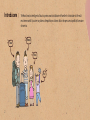 2
2
-
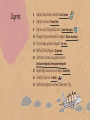 3
3
-
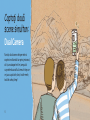 4
4
-
 5
5
-
 6
6
-
 7
7
-
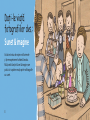 8
8
-
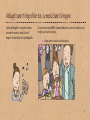 9
9
-
 10
10
-
 11
11
-
 12
12
-
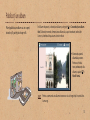 13
13
-
 14
14
-
 15
15
-
 16
16
-
 17
17
-
 18
18
-
 19
19
-
 20
20
-
 21
21
-
 22
22
-
 23
23
-
 24
24
-
 25
25
-
 26
26
-
 27
27
-
 28
28
-
 29
29
-
 30
30
-
 31
31
-
 32
32
-
 33
33
-
 34
34
-
 35
35
-
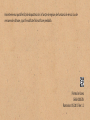 36
36
Lucrări înrudite
-
Samsung GT-I9515 Manual de utilizare
-
Samsung GT-I9515 Manual de utilizare
-
Samsung GT-I9295 Manual de utilizare
-
Samsung GT-I9505 Manual de utilizare
-
Samsung SM-N9005 Manual de utilizare
-
Samsung GT-I9295 Manual de utilizare
-
Samsung SM-N9005 Manual de utilizare
-
Samsung SM-N9005 Manual de utilizare
-
Samsung GT-I9505 Manual de utilizare
-
Samsung GT-I9515 Manual de utilizare